- În colțul din dreapta sus, faceți clic pe pictograma din colțul din dreapta sus, selectați Setări -> Setări cont

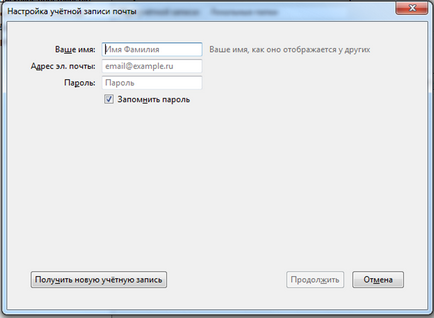
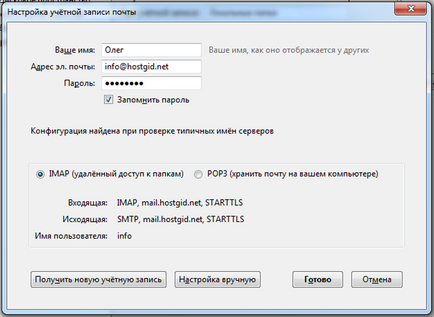
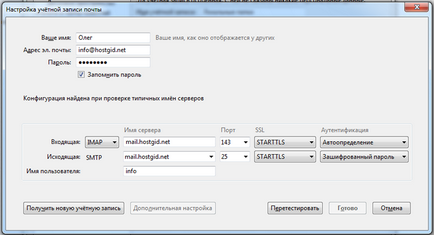
1. ISP blochează portul pe care încercați să vă conectați pentru a trimite e-mail utilizând protocolul SMTP. Portul 25 este blocat destul de des, deci merită să schimbați portul la altul, 587 sau 2525. De asemenea, puteți contacta suportul furnizorului de Internet și puteți specifica porturile blocate.
2. Date incorecte pentru acces, dacă schimbarea portului nu ajută, verificați cu atenție dacă ați introdus datele corecte pentru a vă conecta la serverul SMTP. Puteți să le verificați în Setări -> Setări cont -> Server de e-mail ieșire, selectați serverul pe care l-ați specificat în listă și faceți clic pe editare.
?php include ($ _SERVER ["DOCUMENT_ROOT"]. "/ vstavki / blokvtext2.php"); ?>
Articole similare
-
Conectarea la ftp, instrucțiuni pas cu pas pentru configurarea conexiunilor ftp
-
Restabilirea setărilor din fabrică, pagina 72, Instrucțiuni de utilizare Western digital my book
Trimiteți-le prietenilor: